보안된 Word 2010 문서로 편집 제한

중요한 문서를 외부 소스로부터 안전하게 보호하는 것은 매우 중요합니다. 때로는 문서를 작성하는 동안 긴급하게 필요할 때가 있습니다.
수학 기호와 방정식을 주로 다루는 문서를 작성할 때 Word 2010의 기본 수식 기능을 사용하면 큰 도움이 될 것입니다. Word 2010에서는 기본 목록에서 수식을 바로 삽입할 수 있습니다. 직접 작성한 수식을 처리하는 것은 다소 번거로울 수 있지만, Word의 이 기능을 사용하면 간단한 동작과 클릭만으로 수식을 조작할 수 있습니다. 이 글에서는 Word에서 수식을 얼마나 쉽게 사용할 수 있는지 알아보겠습니다.
수학 방정식을 삽입할 Word 2010 문서를 실행합니다.
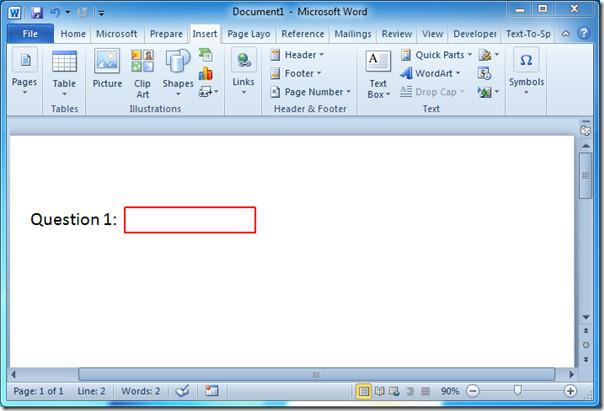
이제 삽입 탭으로 이동하고 수식 드롭다운 버튼을 클릭하여 다양한 수식이 포함된 기본 제공 목록을 확인하세요.
목록에서 원하는 수식을 클릭하면 자동으로 문서에 추가됩니다. 이제 수식 상자에 있는 드롭다운 버튼을 클릭하여 더 많은 옵션을 확인하고, ' 인라인으로 변경'을 클릭하여 편집 중인 줄에 수식을 배치합니다.
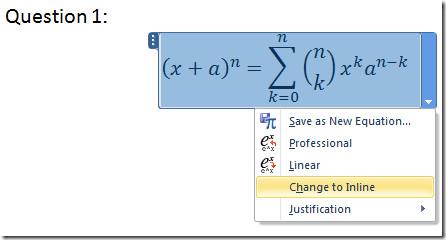
클릭하면 아래 스크린샷에 표시된 대로 선에 맞게 적절히 조정됩니다.
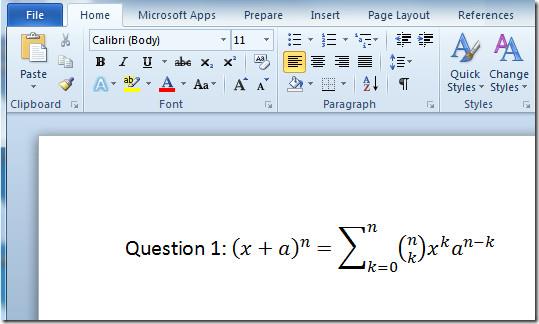
방정식 값을 편집하려면 방정식 상자 내부를 클릭하여 값을 수동으로 변경해야 합니다.
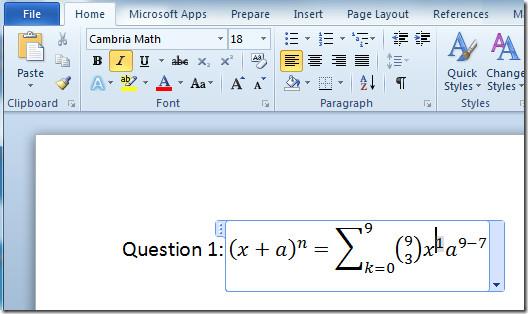
동치 선형 방정식을 보거나 확인하려면 방정식 상자의 드롭다운 버튼을 클릭하고 선형을 클릭하세요. 새로 만든 방정식을 '새 방정식으로 저장'을 한 번 클릭하여 저장할 수도 있습니다 .
목록에 없는 다른 방정식을 포함하려면 삽입 탭으로 이동한 후 방정식 옵션 에서 새 방정식 삽입을 클릭합니다.
수식 도구 디자인 탭이 나타나면 구조 그룹 에서 확장된 목록에서 새 수식을 선택할 수 있습니다. 기호 그룹에서는 수식에 사용할 다양한 기호를 선택할 수 있습니다.
이제 다른 방정식을 삽입하려면 구조 그룹 에서 문서에 삽입하려는 방정식을 선택합니다 .
클릭하면 자동으로 문서에 방정식이 삽입됩니다.
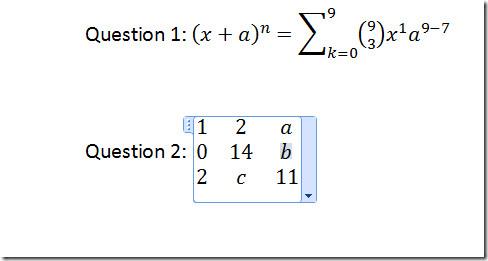
Microsoft Equation 3.0의 수식을 개체로 포함할 수도 있습니다. 삽입 탭으로 이동하여 '개체'를 클릭합니다. 그러면 개체를 삽입할 수 있는 '개체' 대화 상자가 열립니다. '개체 유형' 에서 'Microsoft Equation 3.0'을 선택 하고 '확인'을 클릭합니다 .
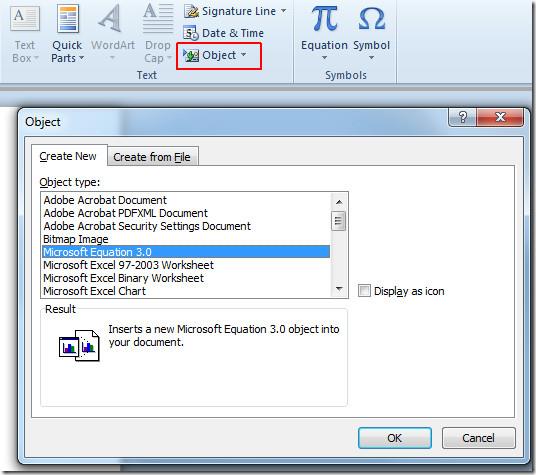
클릭하면 아래 스크린샷에 표시된 대로 방정식을 사용자 지정할 수 있는 새 창이 열립니다. 차이점은 Word에서 이를 Microsoft Equation 3.0 개체로 처리한다는 것입니다.
Word 2010에서 워터마크를 삽입하는 방법 및 Word 2010에서 변경 내용 추적에 대한 이전에 검토한 가이드도 확인할 수 있습니다 .
중요한 문서를 외부 소스로부터 안전하게 보호하는 것은 매우 중요합니다. 때로는 문서를 작성하는 동안 긴급하게 필요할 때가 있습니다.
Access 2010과 같은 관계형 데이터베이스 관리 시스템의 장점 중 하나는 제약 조건을 사용하여 테이블과 관계를 쉽게 설정할 수 있다는 것입니다.
MS Access에서 IIF 함수는 지정된 조건이 TRUE로 평가되면 하나의 값을 반환하고, FALSE로 평가되면 다른 값을 반환합니다. IIF 함수
차트와 그래프는 데이터를 표현하는 좋은 방법입니다. Microsoft Excel 2010은 거의 모든 차트 유형을 제공하며, 차트를 더 쉽게 그릴 수 있도록 도와줍니다.
문서를 작성할 때 간격은 문서의 외관과 표현 방식에 영향을 미치므로 매우 중요합니다. 간격을 쉽게 늘리거나 줄일 수 있습니다.
Microsoft Office 제품군 앱은 리본, 탭 및 빠른 실행 도구 모음을 사용자 지정하는 가장 쉬운 방법을 제공하지만 새 복사본을 설치해야 하는 경우는 어떻게 됩니까?
Access에서 다양한 작업을 수행하는 것은 RDBMS(관계형 데이터베이스 관리 시스템)에 특정 구문 및 제약 조건이 필요하기 때문에 쉽지 않습니다.
거의 모든 문서에는 숨겨진 텍스트, 개체 정보, 개인 정보(식별 정보: 작성자 이름) 및 기타 정보가 포함되어 있습니다.
차트는 Excel에서 가장 중요한 기능 중 하나이지만, 때로는 다른 방식으로 사용해야 할 때가 있습니다. 비교 히스토그램을 만들어 보겠습니다.
우리는 일반적으로 각 인스턴스의 데이터를 확인하고 개별적으로 보기 위해 여러 워크시트에 데이터를 유지하지만 모든 워크시트를 병합하는 것이 좋을 것입니다.




![리본 및 빠른 실행 도구 모음 설정 내보내기/가져오기[Office 2010] 리본 및 빠른 실행 도구 모음 설정 내보내기/가져오기[Office 2010]](https://tips.webtech360.com/resources8/r252/image-8447-0829093801831.jpg)



